Heute zeige ich euch Schritt für Schritt, wie ihr das Trezor Safe 3, das neueste Hardware Wallet von Trezor (entwickelt von Satoshi Labs), einrichtet. Das neue Budget-Modell bringt einige Neuerungen mit sich, die ich euch näher vorstellen möchte.
Wenn ihr mehr über die Unterschiede zu anderen Modellen erfahren wollt, dann schaut euch die Reviews und Vergleich der Hardware Wallets an.
Warum das Trezor Safe 3?
Das Trezor Safe 3 ist das Nachfolgemodell zum Trezor Model One, welches bereits im Jahr 2014 auf den Markt kam. Damit war es Zeit für eine Überarbeitung des Budget-Modells. Hier findest du meinen Test und Erfahrungsbericht zum Trezor Model One.

Links das Safe 3 und rechts das Model One
Das Trezor Safe 3 bietet zahlreiche Verbesserungen im Vergleich zu seinen Vorgängermodellen:
- USB-C-Port: Ein bedeutendes Update, das die Verbindung erleichtert.
- Preis: Mit 79 Euro bleibt es ein preiswertes Modell, obwohl es etwas teurer ist als frühere Versionen.
- Sicherheit: Neue Sicherheitsfunktionen wie ein Secure Element zur Verifizierung der Echtheit des Geräts.
Trezor Safe 3 einrichten
Erster Schritt: Überprüfung des Geräts

- Verpackung prüfen: Stellt sicher, dass die Verpackung unbeschädigt und ungeöffnet ist. Achtet auf den Klebestreifen am USB-C-Port, um sicherzustellen, dass das Gerät nicht manipuliert wurde.
- Kauf vom offiziellen Shop: Bestellt das Trezor Safe 3 vorzugsweise vom offiziellen Shop oder vertrauenswürdigen Resellern, um Betrugsrisiken zu minimieren.
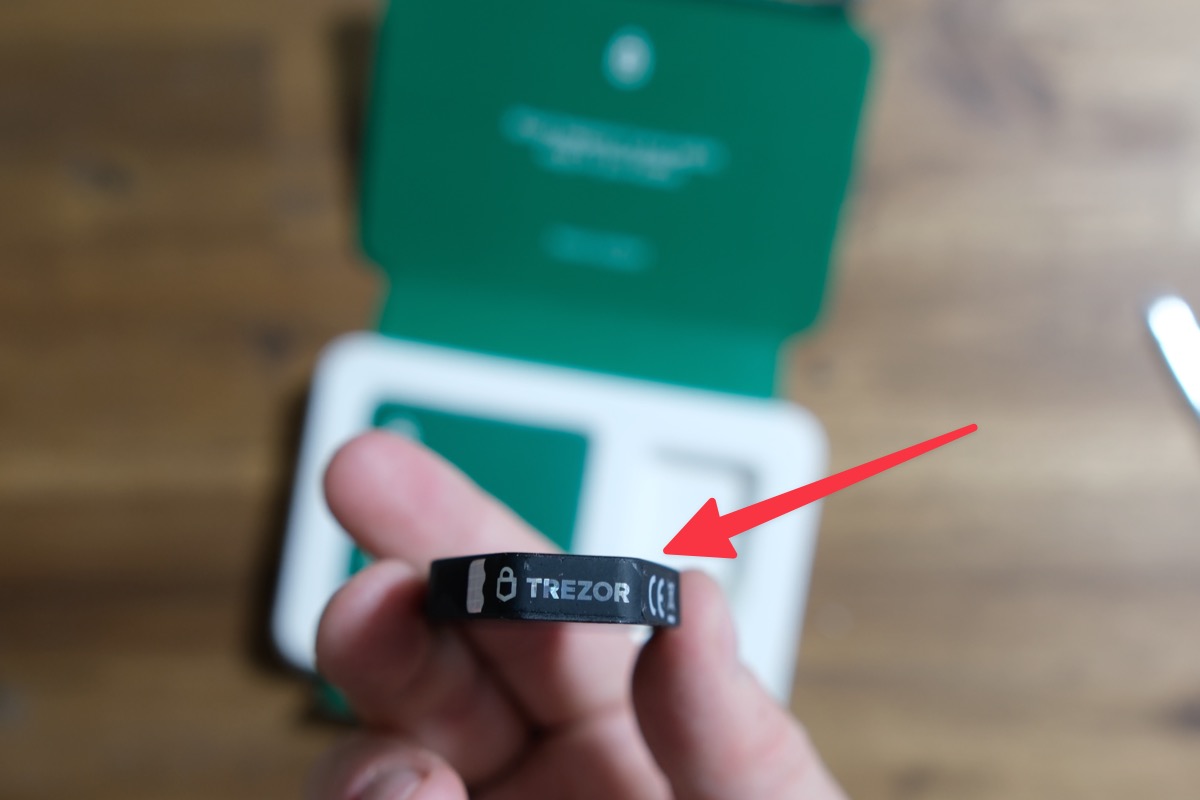
Hier siehst du das Hologram am Trezor Safe 3. Es sollte unbeschädigt sein.
Einrichtung des Trezor Safe 3
- Verbindung herstellen:
- Besucht die Webseite trezor.io/start.
- Ladet die entsprechende Software für euer Betriebssystem herunter (Windows, macOS, Linux). Eine mobile Version für iOS und Android ist ebenfalls verfügbar, jedoch eingeschränkt.
- Software-Installation:
- Installiert die heruntergeladene Anwendung und startet sie.
- Verbindet das Trezor Safe 3 mittels des mitgelieferten USB-C-Kabels mit eurem Computer.
- Firmware-Update:
- Die Firmware des Trezor Safe 3 muss aktualisiert werden. Wählt die Option „Install Firmware“ und wartet, bis der Vorgang abgeschlossen ist.
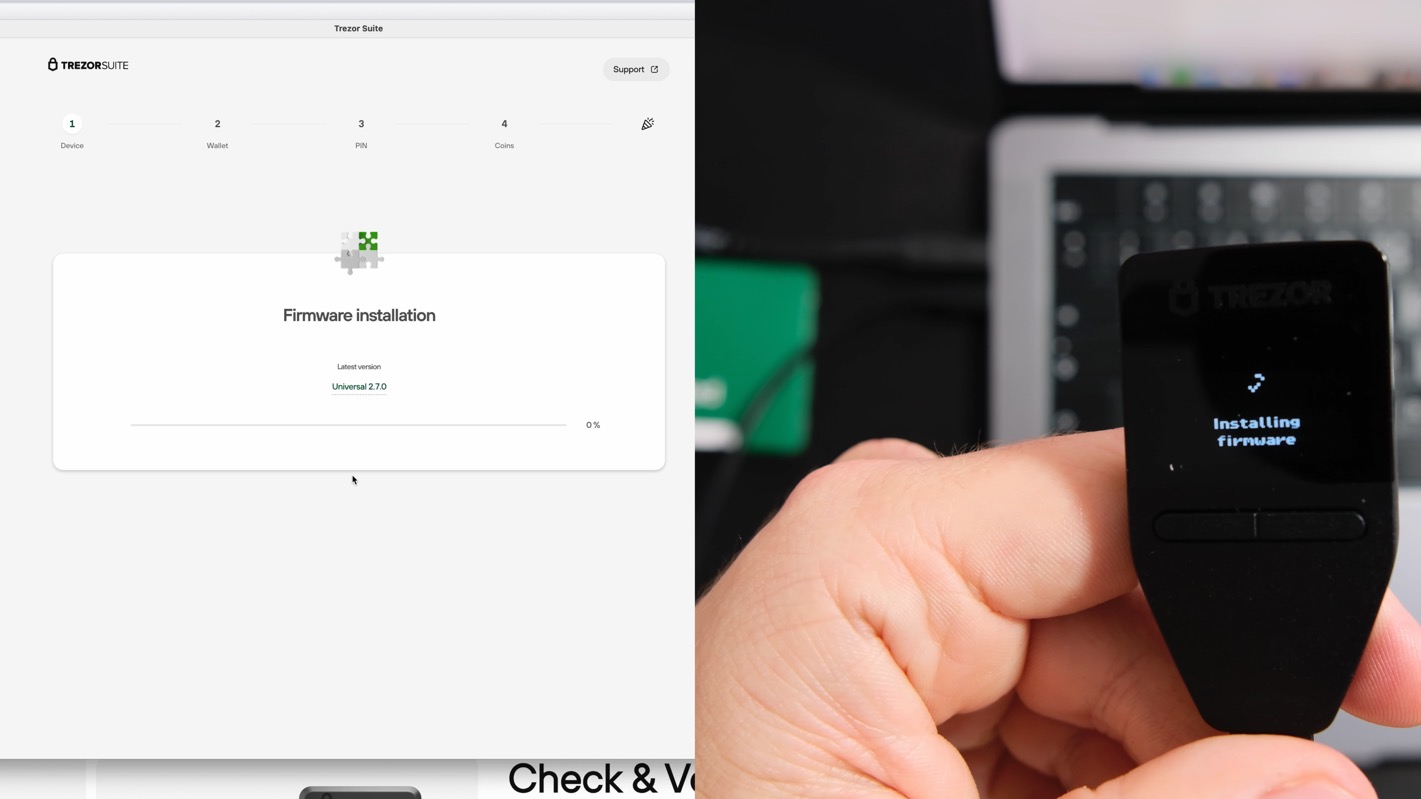
Hier siehst du, wie ich die Firmware (Software auf dem Gerät) installiere. Die Firmware wird erst installiert, wenn du das Gerät erstmalig verbindest.
Erstellen einer Wallet
- Wallet erstellen:
- Nach der Firmware-Installation könnt ihr eine neue Wallet erstellen oder eine bestehende wiederherstellen. Wir wählen „Neue Wallet erstellen“.
- Backup und Seed Phrase:
- Notiert die angezeigten 12 Wörter (Seed Phrase) auf den mitgelieferten Wiederherstellungszetteln. Diese Seed Phrase ist essentiell zur Wiederherstellung eurer Wallet im Verlustfall.
- Macht keine digitalen Kopien der Seed-Phrase! Bewahrt sie sicher und offline auf.
- PIN einrichten:
- Zum Schutz des Geräts richtet ihr einen PIN ein. Dieser wird bei jedem Zugriff auf das Gerät benötigt.

Verwendung der Wallet
- Kryptowährungen verwalten:
- Im Dashboard der Trezor Suite könnt ihr verschiedene Kryptowährungen hinzufügen und verwalten. Standardmäßig sind die wichtigsten Währungen aktiviert.
- Empfangen und Senden von Kryptowährungen:
- Empfangen: Wählt „Empfangen“, um eure Bitcoin-Adresse anzuzeigen. Überprüft die Adresse sowohl in der Software als auch auf dem Gerät, bevor ihr sie verwendet.
- Senden: Gebt die Adresse des Empfängers ein, definiert den Betrag und die Gebühren. Bestätigt die Transaktion mit eurem Gerät.
- Zusätzliche Funktionen:
- Kaufen und Swaps: Ihr könnt Kryptowährungen direkt in der Trezor Suite kaufen. Beachtet dabei die Gebühren der Drittanbieter.
- Sicherheitsfunktionen: Ändert den PIN oder setzt das Gerät auf Werkseinstellungen zurück, falls notwendig.
Fazit
Die Einrichtung des Trezor Safe 3 ist relativ unkompliziert und bietet eine hohe Sicherheitsstufe für eure Kryptowährungen. Durch die benutzerfreundliche Oberfläche und die umfassenden Sicherheitschecks könnt ihr sicher sein, dass eure digitalen Assets gut geschützt sind.
Vielen Dank fürs Lesen und viel Erfolg beim sicheren Verwalten eurer Kryptowährungen mit dem Trezor Safe 3!
Für Hilfestellung und weitere Informationen stehe ich euch gerne zur Verfügung.






